Thủ thuật
3 cách gỡ ứng dụng McAfee hoặc Norton trên Windows 11 vĩnh viễn
Norton hoặc McAfee là những ứng dụng khá phổ biến đối với người dùng máy tính. Tuy nhiên, đây cũng là những ứng dụng cực kỳ “cứng đầu” và khó xóa khỏi thiết bị. Vậy làm thế nào để gỡ ứng dụng Norton hoặc McAfee trên Windows đơn giản nhất? Câu trả lời sẽ có trong bài viết hôm nay.
Khó khăn khi gỡ ứng dụng Norton hoặc McAfee trên Windows?
Mặc dù Norton và McAfee đem đến nhiều ích lợi cho người dùng, nhưng chúng cũng là những ứng dụng cực kỳ “cứng đầu”, khó xóa khỏi thiết bị.

Khi xóa app Norton hoặc McAfee bằng phương pháp thông thường, khả năng cao máy tính của bạn sẽ gặp phải nhiều lỗi sót lại, ngay cả khi bạn đã tìm mọi cách để gỡ bỏ hoàn toàn các tệp tin ứng dụng khỏi máy tính. Tuy nhiên, với hướng dẫn dưới đây, máy tính của bạn có thể thực sự “thoát khỏi” những ứng dụng bám dính như keo này.
Xem thêm các phần mềm diệt Virus khác:
Các cách gỡ Norton hoặc McAfee trên Windows
Gỡ cài đặt ứng dụng qua Settings
Gỡ cài đặt app qua Settings trên máy tính Windows bản quyền là cách phổ biến nhất mà chúng ta thường áp dụng khi gỡ cài đặt bất cứ một ứng dụng nào. Mặc dù phương pháp này chưa chắc đã phát huy tác dụng với ứng dụng Norton hoặc McAfee trên máy tính của bạn, tuy nhiên bạn vẫn nên thử nó trước khi đến với các phương pháp phức tạp hơn.
Để gỡ ứng dụng cài đặt qua Settings, bạn thực hiện các bước sau:
Bước 1: Mở cửa sổ Settings bằng cách ấn tổ hợp phím Windows + I
Bước 2: Chọn tab Apps -> tìm ứng dụng McAfee hoặc Norton mà bạn muốn gỡ -> click biểu tượng 3 dấu chấm tại ứng dụng đó -> chọn Uninstall
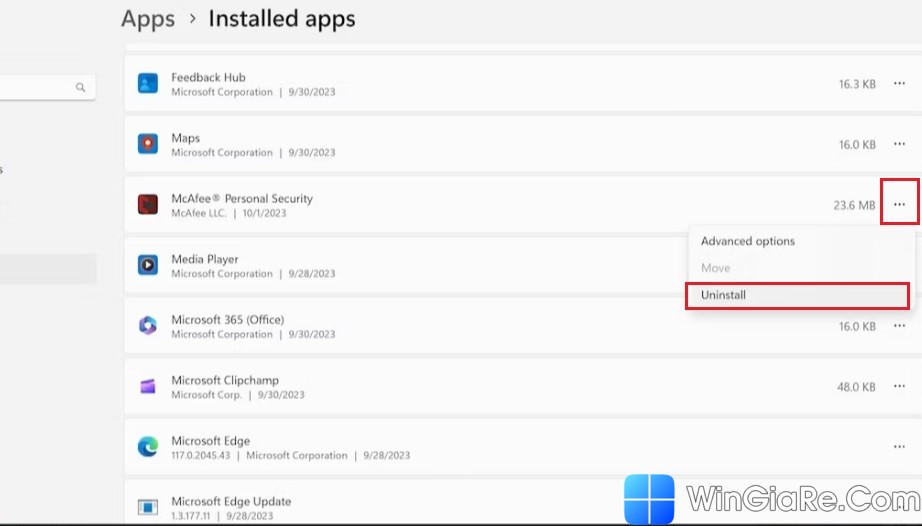
Gỡ cài đặt ứng dụng bằng công cụ ngoài
Bởi McAfee hoặc Notion được biết đến là một ứng dụng cực kỳ “cứng đầu” và thường sẽ không rời đi một cách dễ dàng, nên phương pháp gỡ cài đặt thông thường như trên có thể sẽ không đem đến hiệu quả. Thực tế này đã được chính nhà sáng lập của McAfee đề cập. Ông nhấn mạnh McAfee diệt virus là một phần mềm bloatware có thể bám dính trên máy tính mà không cần sự cho phép của bạn.
Do đó, có thể bạn sẽ cần đến sự hỗ trợ từ phần mềm thứ ba để hoàn toàn “xóa sổ” các ứng dụng này. Một trong số đó là ứng dụng MCPR. Để gỡ ứng dụng McAfee bằng công cụ này, bạn thực hiện lần lượt các bước:
Bước 1: Tải công cụ MCPR và thực hiện các bước cài đặt công cụ này về thiết bị của mình.
Bước 2: Sau khi hoàn tất quá trình cài đặt, click chọn Restart để ra lệnh cho công cụ xóa ứng dụng khỏi máy.
Trong hầu hết mọi trường hợp, sau khi hoàn thành 2 bước này và khởi động lại máy tính, bạn sẽ thấy tất cả các tệp tin McAfee đã được xóa bỏ. Tương tự với công cụ MCPR để xóa McAfee, bạn có thể tận dụng công cụ Norton Remove and Reinstall (NRnR) để xóa toàn bộ file Norton vĩnh viễn theo hướng dẫn sau:
Bước 1: Tải công cụ NRnR và thực hiện các bước cài đặt.
Bước 2: Sau khi hoàn tất quá trình cài đặt, chọn nút Remove & Reinstall.
Bước 3: Chọn Advanced Options -> chọn Remove Only
Bước 4: Chọn Continue -> chọn Restart Now
Khi đã hoàn thành quá trình 4 bước như trên, Norton và các tệp tin của nó sẽ biến mất sau khi máy tính của bạn được khởi động lại.
Gỡ cài đặt ứng dụng bằng cách reset Windows
Bạn có thể rơi vào trường hợp “khó nhằn” hơn nữa, đó là cả 2 phương pháp trên đều không đem lại tác dụng gì cho bạn. Lúc này, có lẽ reset hệ thống để khôi phục cài đặt gốc sẽ là giải pháp duy nhất. Tuy rằng phương pháp này ẩn chứa nhiều rủi ro mất dữ liệu và ứng dụng, nhưng đây cũng là biện pháp bạn buộc phải thực hiện để đưa hệ điều hành Windows về trạng thái ban đầu.
Để reset Windows, bạn làm theo các bước:
Bước 1: Mở Settings (ấn phím Windows + I)
Bước 2: Chọn tab System -> chọn Recovery
Bước 3: Click chọn nút Reset PC tại dòng Reset this PC.
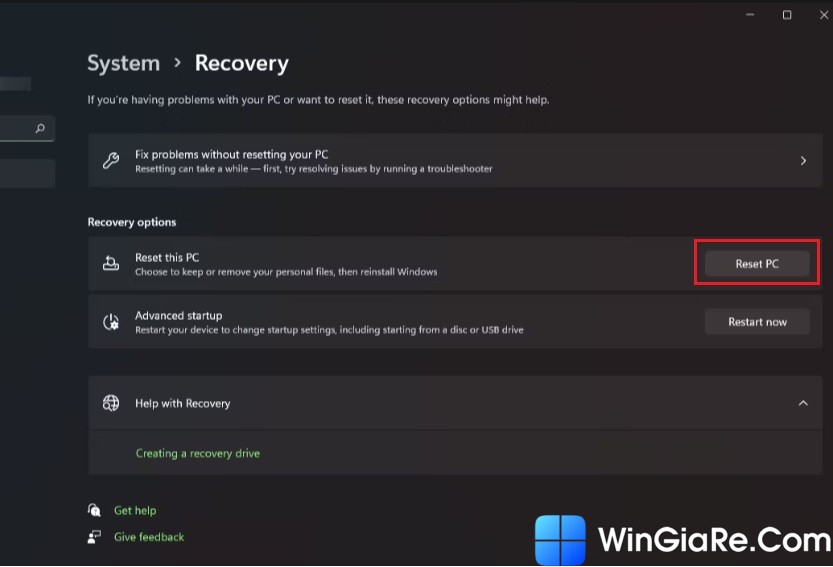
Bước 4: Chọn Keep my files nếu bạn muốn xóa toàn bộ ứng dụng và các cài đặt nhưng vẫn giữ lại tệp tin cá nhân, còn chọn Remove everything nếu bạn muốn loại bỏ cả ứng dụng, cài đặt và tệp tin có trên máy tính lúc này.
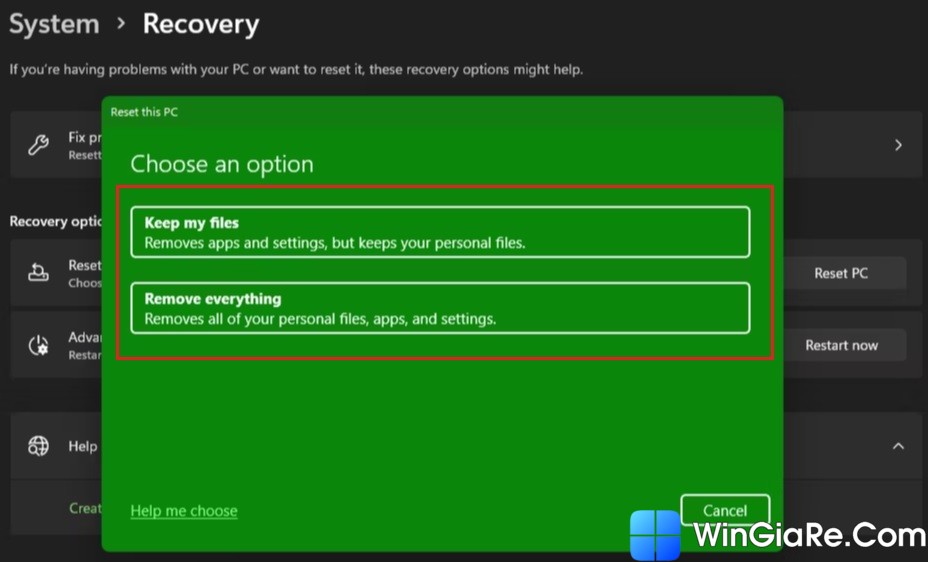
Bước 5: Tiếp tục thực hiện theo hướng dẫn trên màn hình để reset Windows.
Tạm kết
Thất bại trong việc xóa ứng dụng Norton hoặc McAfee trên Windows sẽ mang lại một số phiền toái cho bạn. Đây cũng là một kinh nghiệm cho thấy bạn cần chú ý trước khi cài các ứng dụng bloatware lên máy tính để tránh hệ lụy lâu dài. Hy vọng bài viết trên đây của Win Giá Rẻ đã giúp ích cho bạn. Chúc bạn thành công!
Bài viết cùng chủ đề:
-
2 Cách gỡ Microsoft Office “tận gốc” trên máy Mac
-
Chính thức: Google One ngừng cung cấp dịch vụ VPN cho người dùng
-
3 cách đổi tên máy in trên máy tính Windows 11 chi tiết
-
So sánh tài khoản ChatGPT Plus và Copilot Pro: Nên mua gói nào?
-
Cách đổi thanh tìm kiếm từ Bing sang Google trên Microsoft Edge
-
Cách tắt Microsoft Update Office trên Mac
-
Chi tiết cách sao lưu và khôi phục tin nhắn Zalo trên PC!
-
Hướng dẫn cách ghi âm bài thuyết trình trên PowerPoint đơn giản!

 Từ khoá phổ biến
Từ khoá phổ biến

 Từ khoá phổ biến
Từ khoá phổ biến






